パソコンを使っていると画像を一覧表示する場合があります。
今回は、任意の順番で表示させる方法について記載します。
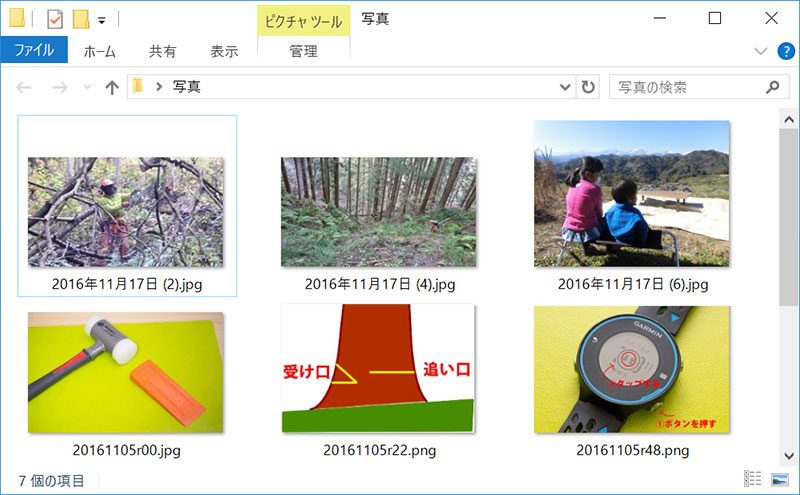
今回のポイント
一覧画面で任意の順番で表示させるポイントは、以下の通りです。
①「詳細」表示に切り替え任意の順番に表示させる
②アイコン表示に戻り一覧表示すると、「詳細」表示の順番がそのまま適用される
よって「詳細」表示で自由自在に表示できるようになることがポイントです。
実施手順
任意の順番で画像を一覧表示できるようになるには、「詳細」で自由自在にできるようになる必要があります。
エクスプローラーだけでなく、アプリケーションでも有効です。今回は、3ステップで実現します。
- STEP1:エクスプローラーで「詳細」表示にする
- STEP2:整列させたい内容を表示する
- STEP3:任意の順番で並び変える
STEP1:エクスプローラーで「詳細」表示にする
複数、エクスプローラーを開いていると、最後に開いたエクスプローラーが有効になります。慣れるまでは、必ず一つのエクスプローラーで実施してください。
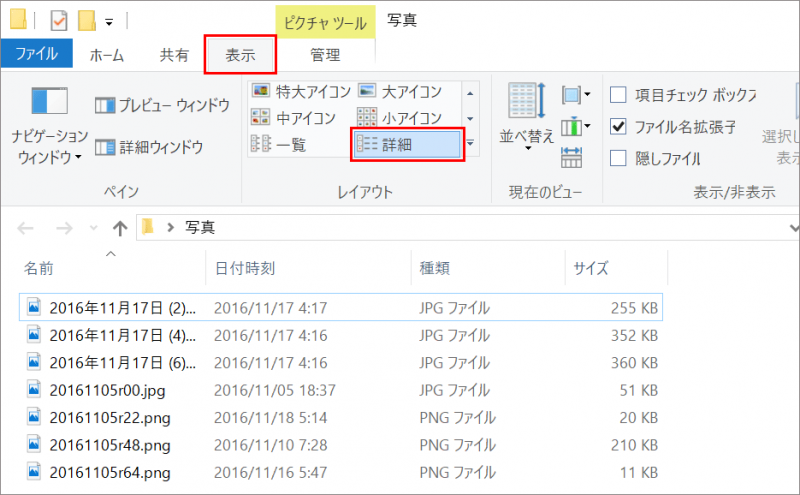
STEP2:整列させたい内容を表示する
「作成日時」、「更新日時」、「撮影日時」を表示させます。
初期値の「日付日時」は、これら3つの要素を調べて、最適な日時を抽出してくれますが、意図と違う場合が多々あります。自分でコントロールします。
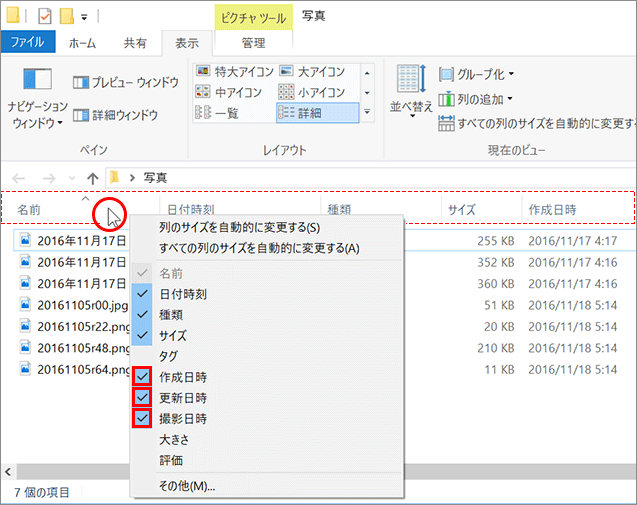
STEP3:任意の順番で並び変える
おそらく、「名前」、「作成日時」、「更新日時」、「撮影日時」のいずれかで昇順・降順で並べ替えると任意の順番になるハズです。
おこなってください。Photoshopでエクスポートした画像のため撮影日時の記述がありませんが、カメラで撮影した生データの場合は、とても重宝する情報です。
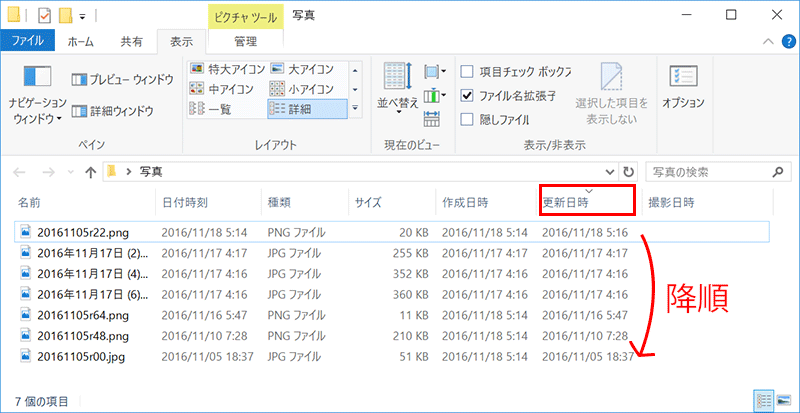
STEP4:特大アイコンで表示する
特大アイコンにすることで、先ほどの順番を維持したまま一覧で表示されます。お好みで大アイコン・中アイコンも使ってください。
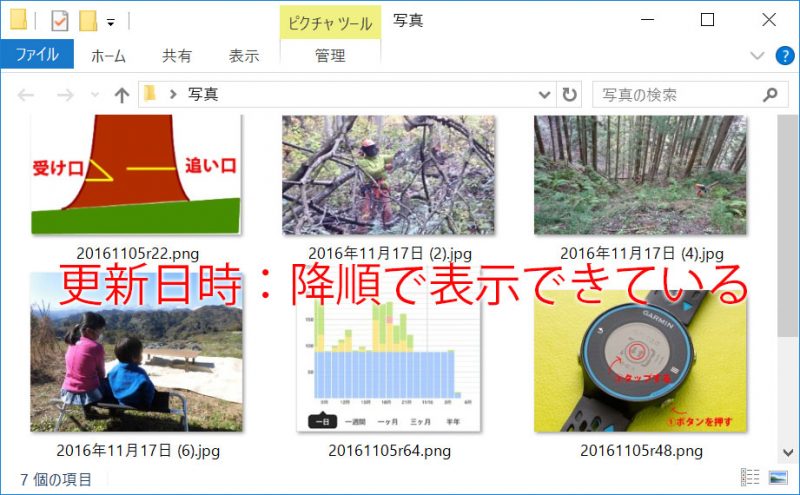
アプリケーションでも有効
実は、アプリケーションでも有効です。例えば、ChromeでWordpressを使っていて画像ファイルをアップロードしたい場合。
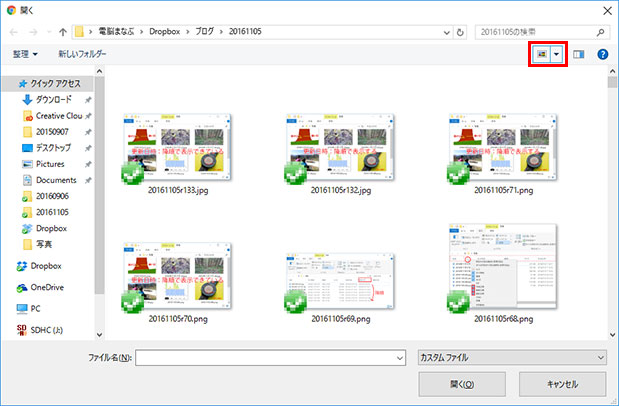
面倒でも、一度詳細設定で任意の順番にしてから特大アイコンに戻すと、次回からずっと任意の順番で表示できます。

まとめ:意外に知らない人が多い(^^;)
ファイルの表示は、超基本ですが知らない人が意外に多いです。ぜひマスターしてイライラを解消してください。
マイクロソフト認定トレーナー。ブログ業務が好調なため2019年8月から専業。誤字脱字王でもブロガー。滑舌が悪いと言われつつIT講習会も実施。
